如何自定义动作实现画中画视频制作 -凯发网娱乐
2022-01-19 12:47:57
编辑:
阅读:654次
摘要
所谓画中画,即在同一个画面中呈现多个画面的效果,下面将以会声会影视频剪辑软件为例,介绍如何通过自定义动作实现画中画视频制作。
品牌型号:组装台式机intel(r)core(tm)i7
系统:win10 家庭中文版
软件版本:会声会影2021
所谓画中画,即在同一个画面中呈现多个画面的效果,下面将以会声会影视频剪辑软件为例,介绍如何通过自定义动作实现画中画视频制作。
一、会声会影视频剪辑软件
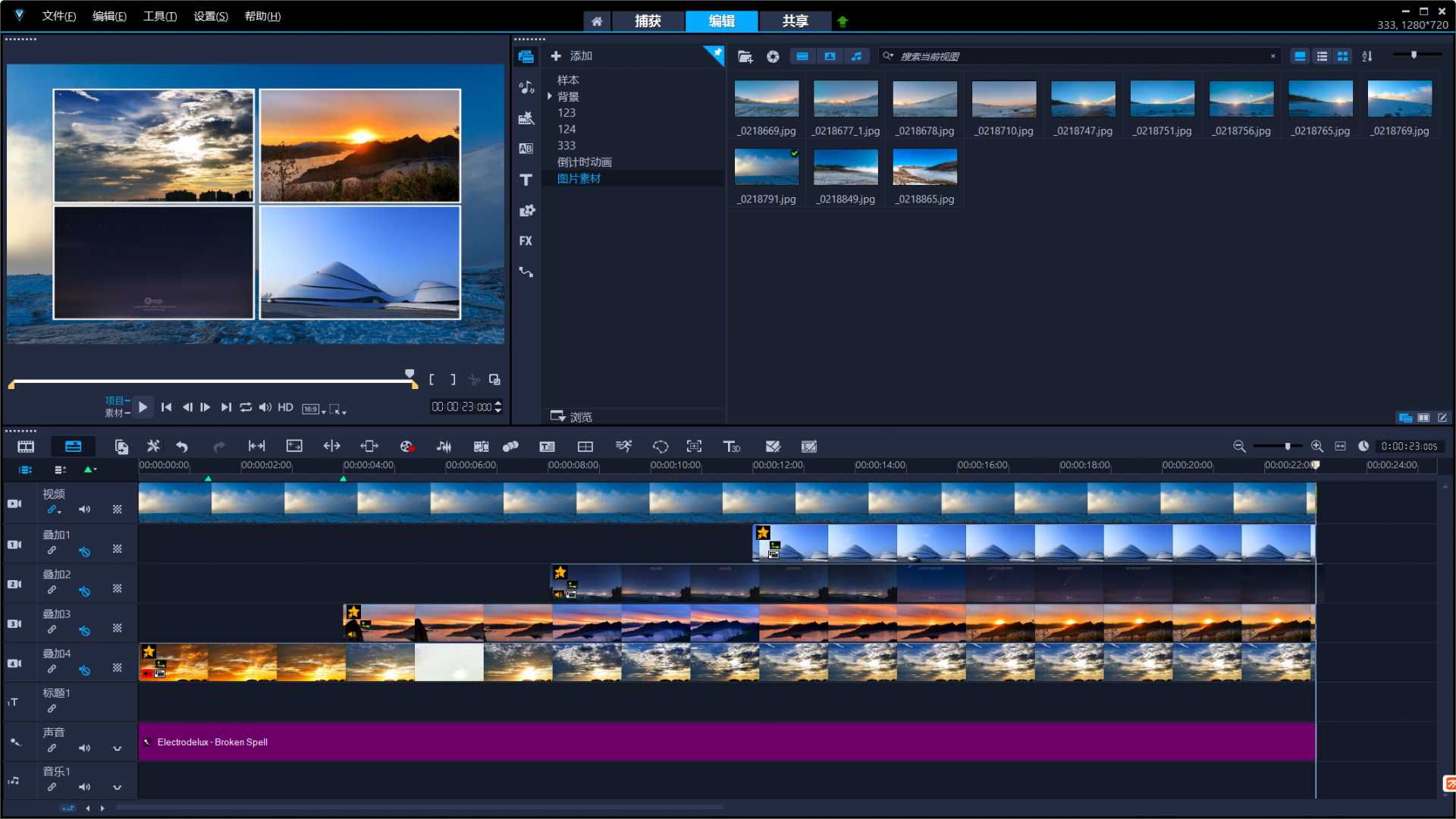
图1:初始界面
会声会影是一款功能全面的视频剪辑软件,图1就是会声会影2021的操作界面。
今天我们用会声会影自定义动作制作画中画视频。
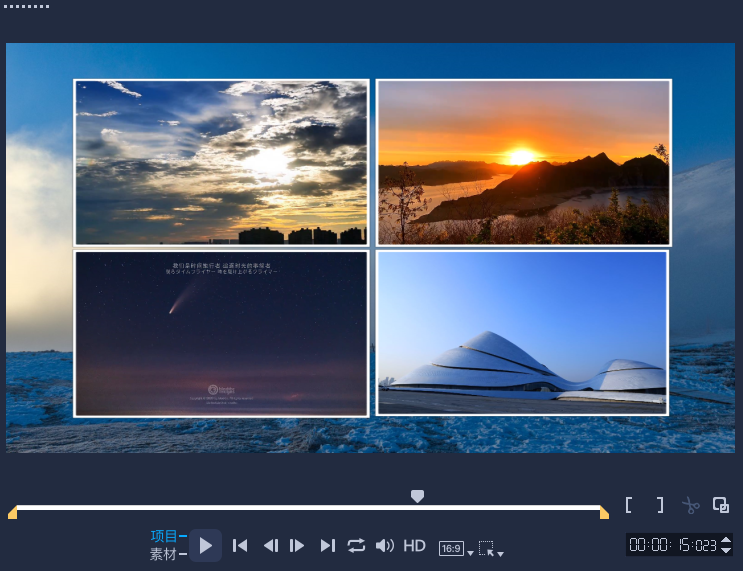
图2:画中画效果界面
二、画中画视频制作步骤
1、导入素材
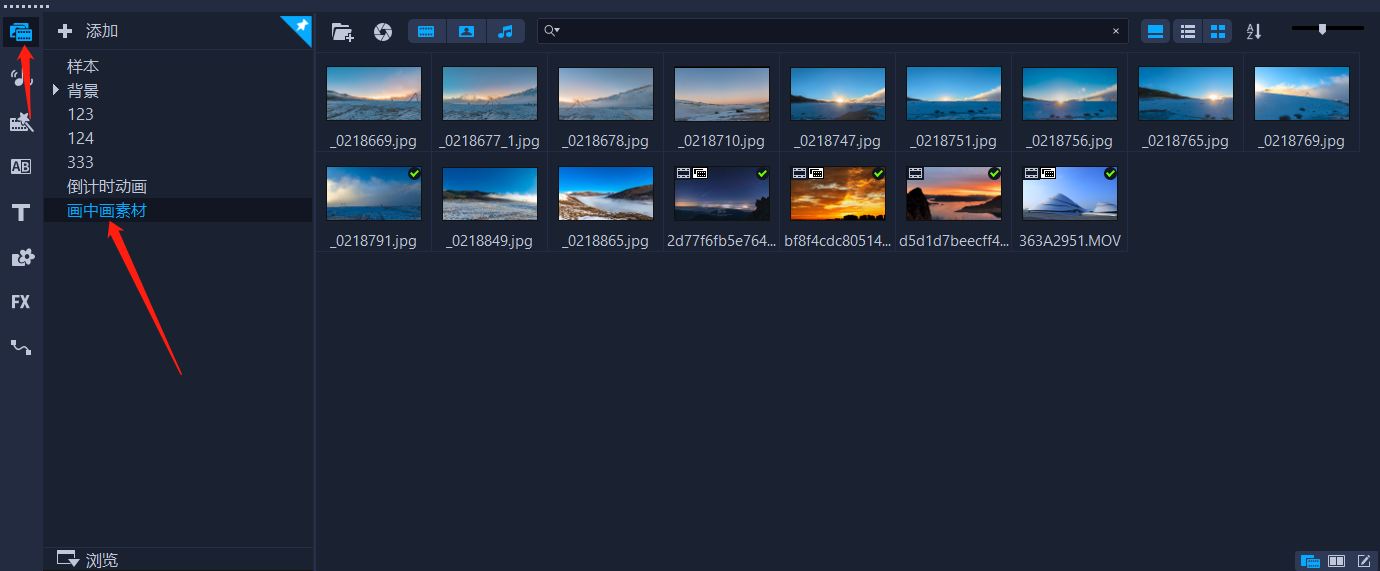
图3:导入素材界面
1.1如图3,点击媒体图标、添加图标,建立画中画素材文件夹。
1.2导入视频素材到画中画素材文件夹。
2、增加视频轨
2.1在视频背景上增加四个画面的画中画,因此需要增加到4个叠加轨。
2.2在视频轨道左边点鼠标右键,点轨道管理器,在弹出菜单中将覆叠轨数字修改为4,增加4个轨道,如图4.
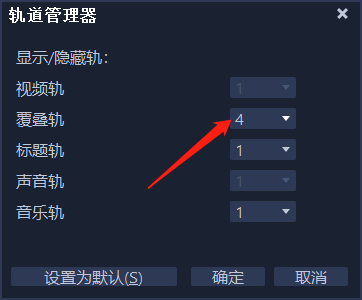
图4:轨道管理器窗口
3、将视频和音乐素材分别拖放到时间线
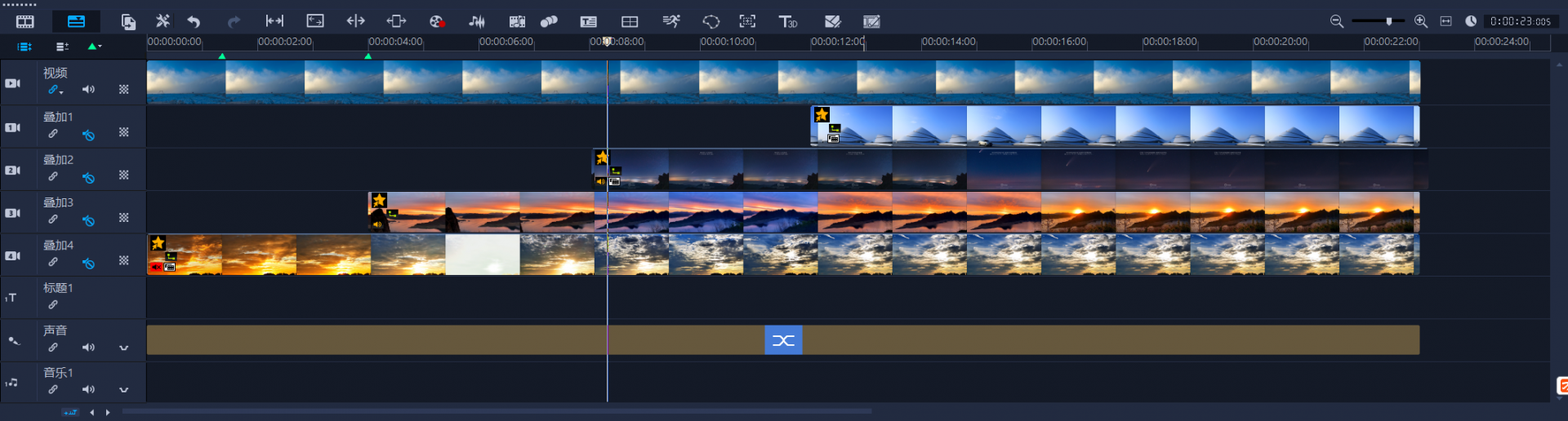
图5:时间线窗口
3.1将音乐素材拖放到声音轨。
3.2将背景素材拖放到视频轨。
3.3将其余视频素材依次拖放到叠加1、2、3、4轨。
3.4 叠加轨4、3、2、1的视频起点分别为0秒、4秒、8秒、12秒。
3.5调整各轨视频长度与音乐匹配。
4、制作画中画动画
4.1在叠加4轨视频素材上点鼠标右键,点选运动、自定义动作,如图6。
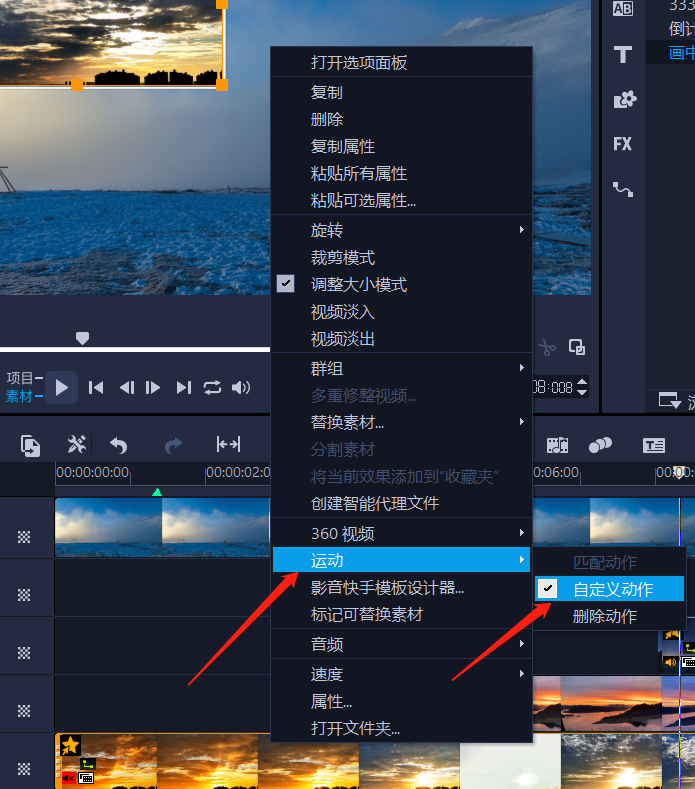
图6:选择自定义动作界面
4.2打开自定义动作编辑器,如图7,调整基本属性。
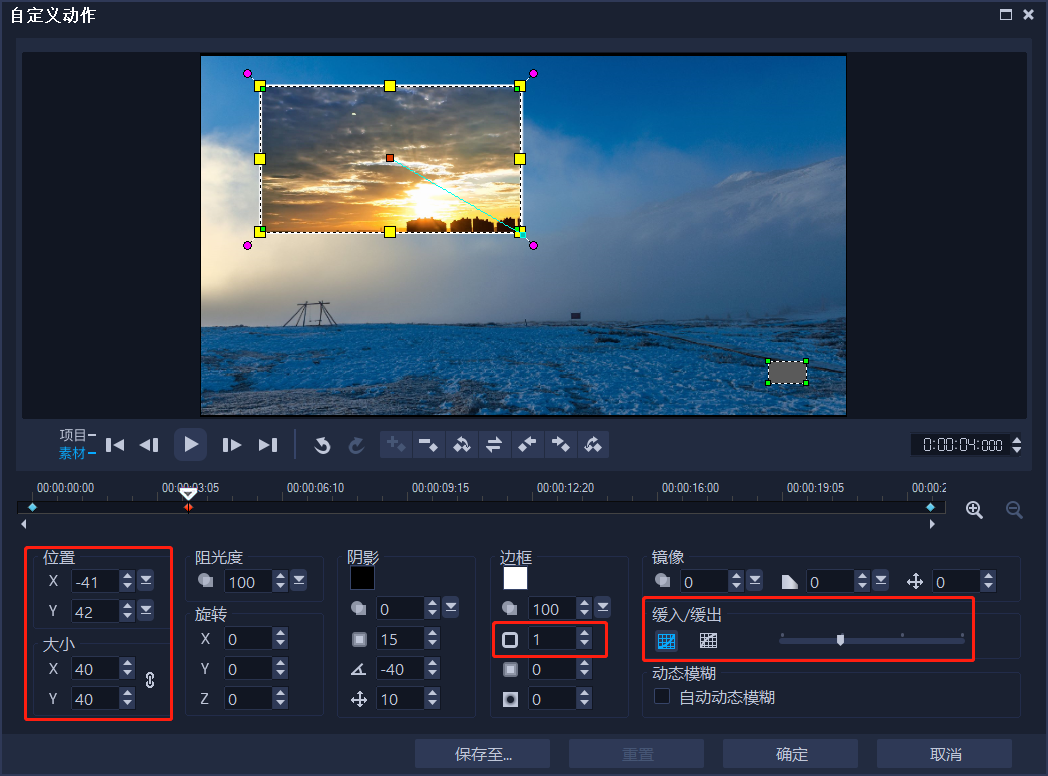
图7:自定义动作编辑器界面
4.3在时间线0秒处,设置位置x=0,y=0;大小x=0,y=0,边框为1。
4.4在时间线4秒处,设置位置x=-41,y=42;大小x=40,y=40,边框为1,缓入值为2。
4.5 将鼠标放在时间线4秒处点右键,选择全部复制并粘贴到右侧,如图8。
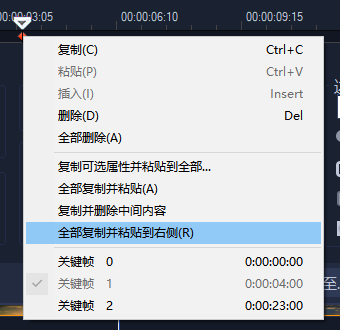
图8:复制4秒关键帧到视频结束处
4.7 分别选择叠加轨3、2、1,重复4.3至4.5步骤,分别设置参数。
4.8 叠加轨3参数:0秒位置x=0,y=0;大小x=0,y=0,边框为1;4秒位置x=42,y=42;大小x=40,y=40,边框为1,缓入值为2。
4.9 叠加轨2参数:0秒位置x=0,y=0;大小x=0,y=0,边框为1;4秒位置x=-41,y=-42;大小x=40,y=40,边框为1,缓入值为2。
4.10 叠加轨1参数:0秒位置x=0,y=0;大小x=0,y=0,边框为1;4秒位置x=42,y=-42;大小x=40,y=40,边框为1,缓入值为2。
5、时间线编辑
5.1在声音素材上点右键勾选淡入音频和淡出音频。
6、输出视频
在主菜单共享中选择mpeg-4格式、存储路径,输出视频,效果如下图。
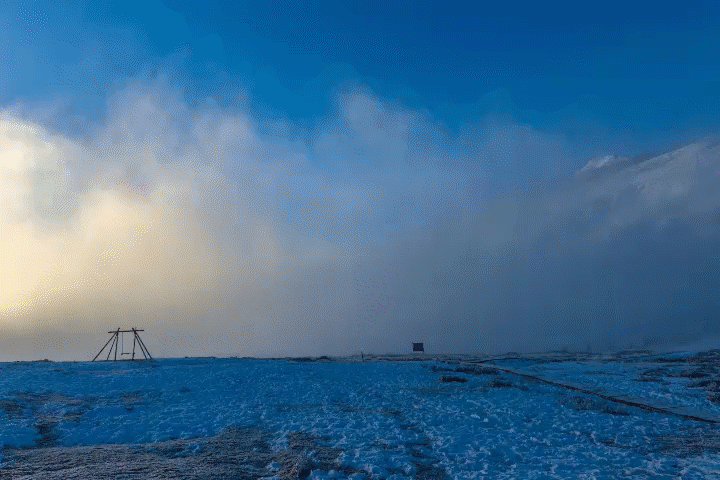
图九:自定义动作实现画中画效果图
三、小结
我们使用会声会影视频剪辑软件,通过软件提供的自定义动作,来实现视频的画中画功能,其余的画中画依次类推,这就是自定义动作实现画中画视频制作。
温馨提示:本文由易我科技网站编辑部出品转载请注明出处,违者必究(部分内容来源于网络,经作者整理后发布,如有侵权,请立刻联系凯发app官网登录处理)
标签:
 凯发app官网登录的产品中心
凯发app官网登录的产品中心 售后支持
售后支持 合作招商
合作招商


